Pesquise na comunidade
Showing results for tags 'notion ferramenta organização produtividade'.
Encontrou 5 resultados
-
Oii pessoal tudo bem? Pra começar a semana organizando a vidaaaa! Sempre converso com pessoas que reclamam que não conseguem se organizar pra postar, criar conteúdo e ter todo material que precisam num só lugar. Por isso, quero compartilhar com vocês o Notion que adaptei, de uma forma bem simplificada pra fazer isso funcionar. https://www.notion.so/TEMPLATE-Calend-rio-Notion-3dba6c535b4847b2a8b49a9a41816c8b?pvs=4 A primeira parte do template é dividida em 6 itens. - Conteúdos Drive - onde você vai compartilhar o link do drive onde o cliente terá acesso aos arquivos criados por você; - Pauta Reuniões - é uma página com um modelo de pauta para anotar tudo que foi definido em reunião, participantes, objetivos e tarefas pós reunião; - Relatórios - onde você adicionar os relatórios em pdf para o cliente ter acesso; - Logins e senhas - eu sempre crio essa página porque quase 100% dos nossos clientes não lembra senha. Então adicionei isso e também tiro print de códigos reserva e coloco aqui; - Arquivos do cliente - onde você vai adicionar o link do drive do cliente com todos itens que ele te mandar - Story do dia - Criei um filtro para que apareça aqui apenas o iten do dia atual, com o roteiro do story do dia. Esse foi um pedido de cliente que utilzia o Notion pelo celular e não queria ficar entrando no calendário e procurando o que deve postar. Facilita muito a vida! - Post do dia - É um filtro também para mostrar o conteúdo que será postado no dia, com o mesmo intuito de facilitar a visualização no celular. Banco de anotações - Ideias de postagens - aqui você não perde nenhuma ideia solta em papel ou anotado no bloco de notas do celular. Tá na rua, fazendo outra coisa e teve uma ideia, anota aqui. É só clicar em adicionar novo, e se abrir a visualização pode anotar a ideia principal do post, ou escrever o que precisa ter nele. - Referências - é onde você e o cliente podem adicionar perfis, postagens, criar um banco de referência mesmo. A ideia principal aqui é centralizar TUDO EM UM SÓ LUGAR! A segunda parte tem o CALENDÁRIO EDITORIAL eu já pensei em 2 modelos e deixei eles configurados, então é só clicar no + e escolher entre conteúdo ou story E dentro de cada um tem já as configurações pra você apenas adicionar o texto, foto, legenda, #, horário de agendamento Isso facilita muito na hora de aprovar conteúdo, ver o que ainda não foi feito, cobrar equipe de alguma coisa... Decidi compartilhar com vocês porque me ajuda muito no dia a dia a centralizar tudo em um só lugar, sem contar que dá pra adicionar o cliente e ele fica a par de tudo que está acontecendo. Não vou mentir que tenho clientes resistentes em usar, que mandam mensagem todo dia pedindo qual o post, já fiz treinamento sobre isso, mostrando como usar no celular e no computador pra que facilitem meu trabalho usando, mas nem sempre funciona (eles são teimosos com tecnologia) Espero ter ajudado vocês. Se usarem me contem o que acharam e claro me deem sugestões do que poderia ter que quem sabe compartilho aqui a versão atualizada!
-
Salve turma! Fiz uma tabela no notion pra acompanhar as métricas semanais e queria uma coluna que calculasse a variação entre as semanas em porcentagem (o Paulo mostrou uma tabela assim em uma quinta do Cuenca, se não me engano). Só que não consigo criar essa fórmula de jeito nenhum. Já pesquisei em vários lugares e nada. Tô apanhando mesmo. Alguém sabe como faz? Ou de repente alguém da equipe possa me salvar.... (alô @Bia Henriques) Muchas gracias
-
Oi, pessoal! Para você compartilhar qualquer arquivo do Notion é preciso seguir o passo a passo abaixo: 1 - Acessar a página que ela quer compartilhar e clicar em "Share" que fica no canto superior direito da tela. 2 - Quando ela clicar vai aparecer um retângulo no canto superior direito da tela. Nesse retângulo vai aparecer a opção de "Share to web", ao selecionar selecionar essa opção abrira uma extensão desse retângulo. 3 - Nessa extensão ela deve selecionar como gostaria de compartilhar com vocês a página, depois clicar em "Copy web link" e prontinho, agora é só compartilhar o link com quem você quiser. Até mais!
-
Para criar uma visualização de calendário existem algumas opções e vou te mostrar duas delas. A primeira opção é você criar essa visualização do zero e para isso basta abrir uma nova página no Notion e digitar /. Assim que você digitar vai aparecer um box com várias opções de visualizações, basta procurar a opção Calendar View e prontinho, sua visão estará pronta. A segunda maneira é quando você já tem um board, tabela, view pronta e deseja alterar para outra visualização. Primeiro você clica no "Board" e logo em seguida abrirá uma aba no lado direito da página. Procure e clique na opção "Layout", escolha a visão que você deseja; Neste caso escolhi a visualização "Calendar" e de forma instantânea o Notion atualizará a página. Até mais!
-
- 2
-

-
.png)
-
O Notion (Android l iOS l Web l Desktop) é um aplicativo focado na organização de tarefas. Com um funcionamento bastante parecido com o Trello, a plataforma é ideal para uso pessoal e para o gerenciamento de equipes, já que permite criar notas e arquivos colaborativos O Notion também possui ferramentas para adicionar membros à equipe e colaborar em projetos.

.png.thumb.gif.0023c24fc071c97cf4f616a443eccebd.gif)
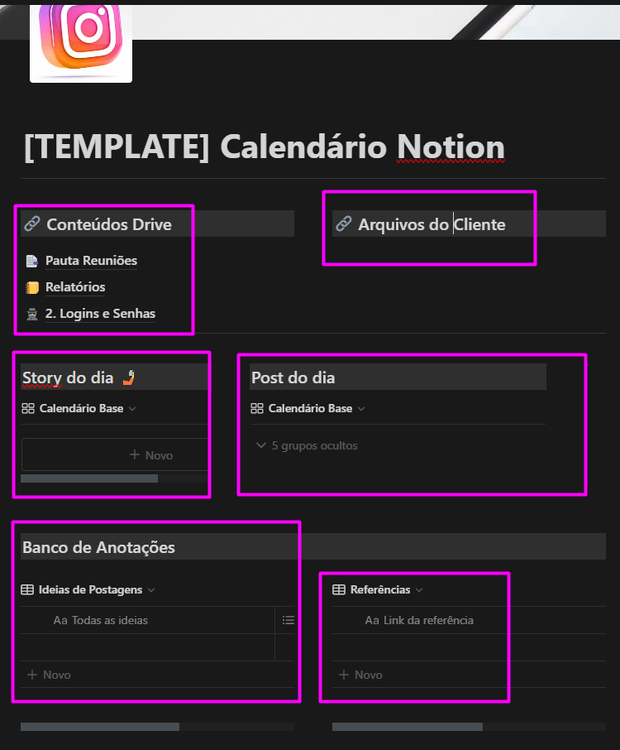
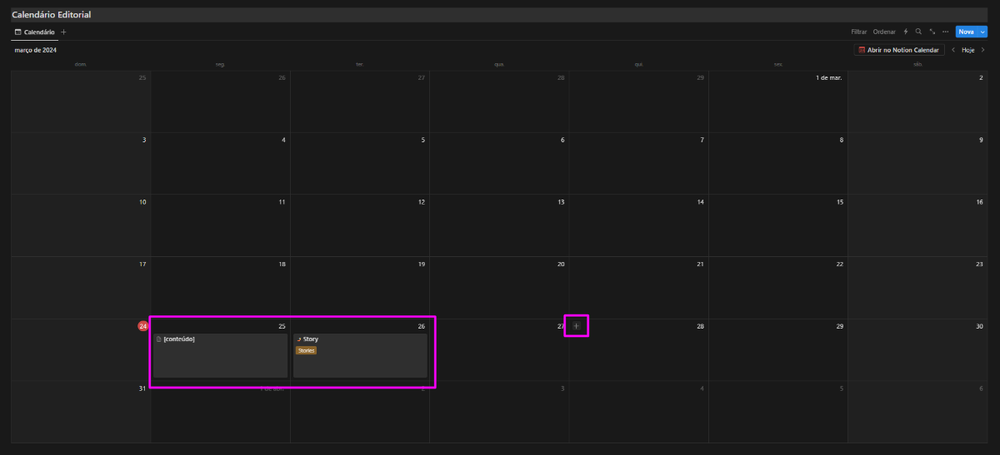
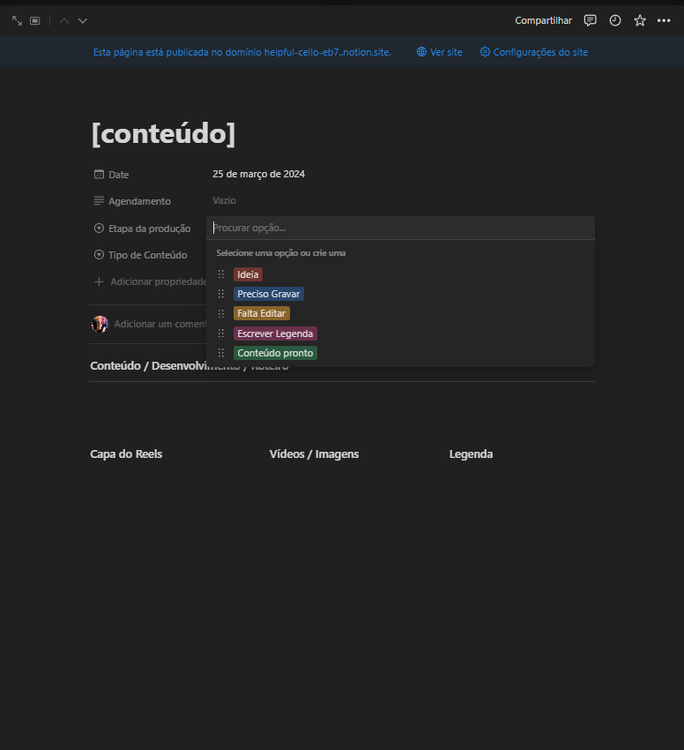


.png)


(22).thumb.png.ccc7a337e85b4a72036db3e82bd28611.png)
(21).thumb.png.e33ed395263de2d2bad215e89f6e61f4.png)
(20).thumb.png.e3e36a08a3a563a345300e33dfbee1b9.png)
(27).thumb.png.da1d5f2ddb10e95d8aff47d0d9431ef5.png)
(26).thumb.png.b9dc1adbdc4f5a4ac9567a0e506cacc9.png)
(25).thumb.png.f805657d8bdde7ae4cfdec0a19a3be5a.png)
(24).thumb.png.e5f54ea531a2274227c099861c755335.png)
